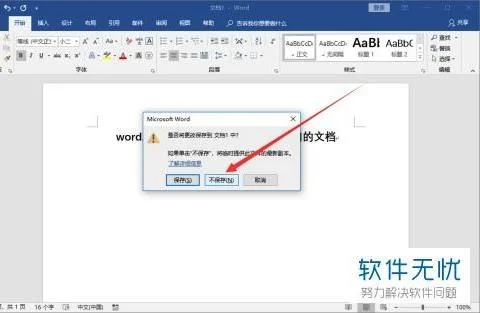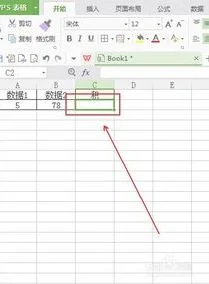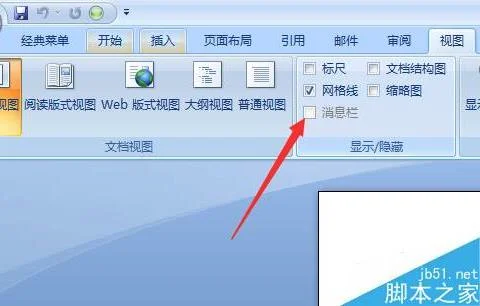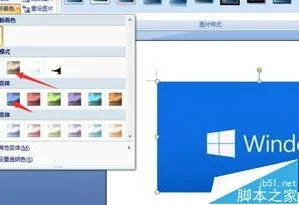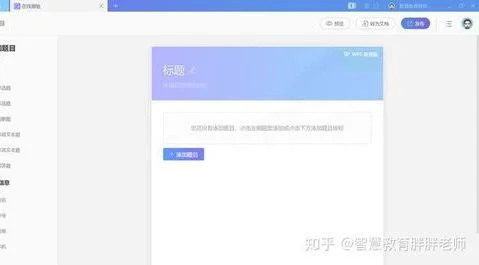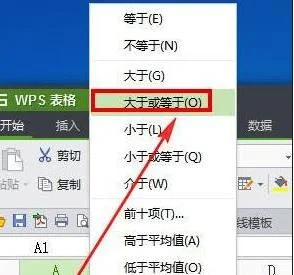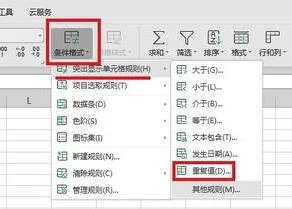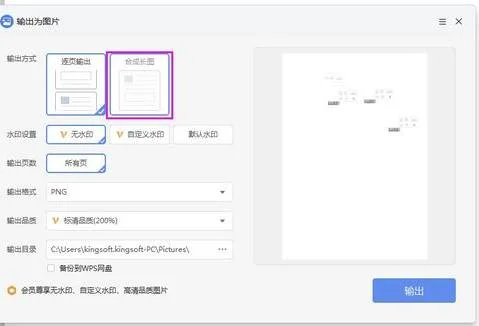1.wps文档图片怎么另存为
第一步,启动WPS打开我们想要保存图片的文档,可能由于文档格式一开始开不开,可以右击设置一下打开方式。
第二步,在wps中,点击一下我们想要保存的图片,右键-另存为,直接保存起来就可以了。这是在microslft中无法实现的。
第三步,但是如果想要一次性把文档中的图片全部保存起来的话,还有另外一个方法。如图所示,调出另存为对话框 第四步,在另存为对话框中选择保存格式,注意了格式下拉菜单,选择格式HTML,就是网页格式。
这样的话,图片是一个文件保存起来了。第五步,点击保存,这个事时候文档会跳转到浏览器模式,就是网页模式,不用管它,关掉就可以了。
然后在你另存为的路径找到想要的图片就可以了。
2.怎样将word文档中的图片都单独保存下来
当Word文档中的图片过多时,可以用以下方法来保存:
步骤一:打开带有多张图片的“Word”文档。
步骤二:单击选择打开“另存为”我的文档。
步骤三:将“保存类型”改成“html”模式。
步骤四:在保存文件的地方,将会出现两个文件。一个是网页,另一个是文件夹。
步骤五:打开“文件夹”,所有Word文档中的图片都保存在文件夹中。
3.WPS 2012如何保存Word中的图片
如何保存Word中的图片,方法有不少,但怎样才能以最快速度批量将Word中数量庞大的图片提取出来,这里就有学问了。
笔者推荐一个WPS Office 2012 的Word教程,可以帮助你轻轻松松就把Word中所有的图片都保存下来。 有了这个教程不管Word文档里有10张图片,还是有100张图片,都可以让你在几秒钟之内就把所有的照片保存下来!接下来,我们就来看看是怎么用WPS Office 2012 把Word中的图片全部一张不漏按照Word原文的排序保存下来的吧。
注:Word在WPS Office 2012被成为“WPS文字”,虽然叫法不一样,但Word和WPS文字的功能是相同的。Word有的功能,WPS文字基本都有。
怎么批量保存Word中的图片? 很多时候我们想把Word中的图片单独保存下来,但如果一张一张手动保存就太坑爹了,假如Word里只有几张图片,还能通过点击图片后选择“另存为图片”或者直接截图等方式保存。但如果Word里有十几张甚至上百张图片,那就不能通过截图等方式来保存了,否则重复性的工作会让人十分厌烦。
借助WPS Office 2012的“F12另存为”功能,将Word文档转为网页文件,这样我们可以轻松将Word文档中的图片轻而易举全部一张不漏提取出来。以下是详细的Word教程。
步骤一:将Word文档另存为“.html”网页文件 要批量将Word里的图片提取出来,其实只需将Word文档原来的“.DOC”格式另存为“.HTML”格式即可。在打开一个Word文档后(图1),按WPS Office独有的“另存为”快捷键F12,可以弹出一个“另存为”窗口(图2)。
图1 假如一张张保存Word中图片,你会感觉崩溃吗? 在WPS文字“另存为”弹窗的“保存类型”里选择“网页文件(.html .htm)”,最后点击“保存”即可。 图2 将DOC格式的Word文档保存为网页文件 保存之后,WPS文字自动打开转换后的网页文件,可以看到原来的“XXX.DOC”已经变成“XXX.HTML”(图3)。
此时可以把WPS文字关闭。 注:用XXX来代替文件名。
图3 原来的“XXX.DOC”已经变成“XXX.HTML” 步骤二:找出从Word分离出来的图片 当你看到图3时,就证明WPS文字(再次提醒一下,WPS文字其实就相当于Word)已经全部把Word里的图片提取出来。如果你是把XXX.HTML网页文件保存在桌面上,那么你可以在桌面上看到一个XXX.HTML文件和一个XXX.files文件夹(图4)。
图4 XXX.HTML文件和一个XXX.files文件夹 在XXX.files文件夹(图5)里,你可以找到Word里所有图片,并且所有图片都是按Word中的顺序排序的,每一张图片的尺寸大小都跟Word中的保持一致,所有图片格式均为PNG格式。 图5 从Word里提取出来的图到保存在XXX.files文件夹里 写在最后 从一个Word文档里将所有图片按顺序保存出来,最好的方法就是将Word文档转为网页文件,也就是将DOC格式转换为HTML格式。
几乎所有的 Office Word软件都支持将Word文档转换为网页文件,各Office使用方法也大同小异,方法可以参照以上用WPS Office 2012 一键批量提取Word中图片教程。
4.WPS里怎么把图片和文字一起保存
工具原料:wps软件、电脑。
WPS里把图片和文字一起保存的具体操作方法:
1、首先,点击打开一个word文档。
2、打开后,点击菜单栏处的“插入”——”图片“进入。
3、如图,插入了一张需要的图片。
4、然后再次点击菜单栏处的“插入”,点击”文本框“选择需要的格式。
5、然后在文本框内输入需要的内容,并将文本框格式设置”浮于图片上方“,将”文本选项“设置为如图。
6、设置完成后,点击选择文本框,再按住ctrl键后,选中图片。
7、两者都选中后,点击鼠标右键,在弹出的选项中,点击”组合“——”组合“。
8、设置完成后,图片和文字都保存为一体,随意拖动图片,图片和文字一起移动。